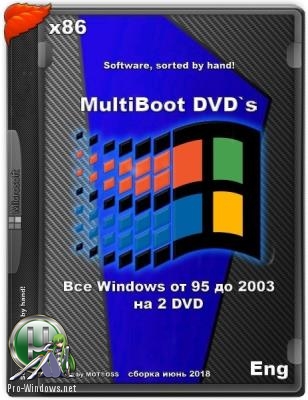- Ностальжи! MultiBoot DVD`s — All Windows from 95 to 2003 (x86) (Eng) [09/2003_06/2018] — 2 DVD мультизагрузочные диски
- Ностальжи! MultiBoot DVD`s — All Windows from 95 to 2003 (x86) (Eng) [09/2003_06/2018] — 2 DVD мультизагрузочные диски
- MultiBoot DVD & USB X7 afin (2012-01-01) 17.0 (Русский) скачать торрент бесплатно
- Мультизагрузочный диск — MultiBoot 2k10 7.21.2 Unofficial
- Мультизагрузочный диск — MultiBoot 2k10 7.21.2 Unofficial
Ностальжи! MultiBoot DVD`s — All Windows from 95 to 2003 (x86) (Eng) [09/2003_06/2018] — 2 DVD мультизагрузочные диски
Ностальжи! MultiBoot DVD`s — All Windows from 95 to 2003 (x86) (Eng) [09/2003_06/2018] — 2 DVD мультизагрузочные диски
Это первый выпуск всех версий ОС Windows на DVD-дисках.
К сожалению, на 1 DVD недостаточно места, чтобы разместить каждую версию Windows, поэтому версии были разделены между 2 DVD.
CD-ключи интегрированы в установках серии NT (NT/2000/XP/2003).
В Windows XP и 2003 предварительно пропатчен uxtheme.dll, чтобы иметь возможность использовать альтернативные темы.
Также включены пакеты обновления для всех версий.
Windows 2000 имеет интегрированный пакет обновления 4 (SP4) , а Windows XP имеет интегрированный пакет обновления 1 (SP1)
Исправление Windows Update версии 5.8 включено для установки Windows 2003 VLK.
Дополнительно включены \TOOLS в ALL_WINDOWS_1.iso.
Просто вставьте DVD и установите на выбор ОС!
Системные требования:
Windows 2003 Datacenter: 400MHZ/512MB RAM/1.5GB HD
Windows 2003 Server: 133MHZ/128MB RAM/1.5GB HD
Windows XP: 233MHZ/64MB RAM/1.5GB HD
Windows 2000 Server: 133MHZ/128MB RAM/1GB HD
Windows 2000 Workstation: 133MHZ/64MB RAM/750MB HD
Windows NT: 33MHZ/16MB RAM/150MB HD
Windows Millenium: 150MHZ/32 MB RAM/500MB HD
Windows 98: 66MHZ/16MB RAM/350MB HD
Windows 95: 33MHZ/8MB RAM/100MB HD
Торрент Ностальжи! MultiBoot DVD`s — All Windows from 95 to 2003 (x86) (Eng) [09/2003_06/2018] — 2 DVD мультизагрузочные диски подробно:
Состав редакций на дисках
ALL_WINDOWS_1.iso содержит:
Windows 2003 Datacenter
Windows 2003 Datacenter Corp
Windows 2003 Enterprise
Windows 2003 Enterprise Corp
Windows 2003 Small Business
Windows 2003 Small Business Corp
Windows 2003 Standard
Windows 2003 Standard Corp
Windows 2003 Web
Windows 2003 Web Corp
Windows XP Home Corp with Service Pack 1
Windows XP Home OEM with Service Pack 1
Windows XP Home Retail with Service Pack 1
Windows XP Media Center with Service Pack 1
Windows XP Media Center 2004 Upgrade
Windows XP Pro Corp with Service Pack 1
Windows XP Pro OEM with Service Pack 1
Windows XP Pro Retail with Service Pack 1
Windows XP Tablet with Service Pack 1
Windows 2000 Advanced Server with Service Pack 4
Windows 2000 Datacenter Server with Service Pack 4
Windows 2000 Server with Service Pack 4
Windows 2000 Workstation with Service Pack 4
Windows NT 4.0 Enterprise Server
Windows NT 4.0 Server
Windows NT 4.0 Terminal Server
Windows NT 4.0 Workstation
ALL_WINDOWS_2.iso содержит:
Windows Millenium
Windows Millenium Upgrade
Windows Millenium StepUp
Windows 98 Second Edition
Windows 98 Second Edition Upgrade
Windows 98
Windows 98 Upgrade
Windows 95 C
Windows 95 B
Windows 95 B Floppy Edition
Windows 95 A
Windows 95 Original
Windows 95 Floppy Edition
Windows 95 Upgrade
Windows 95 Upgrade Floppy Edition
Windows NT 3.51 Server
Windows NT 3.51 Workstation
Windows NT 3.5 Server
Windows NT 3.5 Workstation
Windows NT 3.1 Advanced Server
Windows NT 3.1 Workstation
Plus! Digital Media Edition
Plus! XP
Plus! 98
Plus! 95
ALL_WINDOWS_2.iso
CRC32: CE13FDCD
MD5: 677DE45D72DC0A569F9A1AE0B766EA9A
SHA-1: 8A8A81A18499F731D2BBDD0F2AC42C1C1062DFEA
Скриншоты Ностальжи! MultiBoot DVD`s — All Windows from 95 to 2003 (x86) (Eng) [09/2003_06/2018] — 2 DVD мультизагрузочные диски торрент:
MultiBoot DVD & USB X7 afin (2012-01-01) 17.0 (Русский) скачать торрент бесплатно
Год выпуска: 2012-01-01
Название программы: MultiBoot DVD_USB X7 afin 2012-01-01
Версия программы: 17.0
Последняя Версия программы: 17.0
Разработчик: afin aka akfin
Платформа: x86 / x64
Язык интерфейса: Русский / Английский
Совместимость с Windows 7: полная
Лечение: не требуется
Системные требования:
Компьютер с RAM > 512 MB (рекомендуется 1 GB или более).
Описание:
Мультизагрузочный DVD-диск для сервисного обслуживания, резервного копирования, востановления разделов жестких дисков, лечения от вирусов, сброса «забытых» паролей и др.
В составе раздачи в папке Tools имеется набор необходимых утилит и инструкция по созданию мультизагрузочной флешки.
Внимание!
Диск НЕ устанавливается и НЕ запускается из операционной системы! Исключение составляют Startup Tools из состава Hiren’s Boot CD.
Изменения по сравнению с версией X6 (16.0):
Изменена концепсия мультизагрузки (было 2 загрузчика — «Bootable CD Wizard» и «Grub4Dos»): полный отказ от загрузчика «Bootable CD Wizard», теперь используется один загрузчик «Grub4Dos», что дало возможность загрузки с DVD и с USB.
Добавлено:
— Windows Seven Live CD by ispolin (13.11.2011)
— AntiWinLocker LiveCD 3.3 Russian
Удалено:
— Alkid LiveCD Standard (11-05-2011)
— Micro-Scope Diagnostic Suite v14
— HDD Regenerator 2011
Изменено:
— Hiren’s Boot CD 15.1 (в версии X6 было: Hiren’s Boot CD 14.1)
— Microsoft Diagnostic and Recovery Toolset (MSDaRT) 7.0 x64 for Windows 7 / 2008 R2 (в версии X6 было: Microsoft ERD Commander 6.5 x86 for Windows 7 / 2008 R2)
— Microsoft Diagnostic and Recovery Toolset (MSDaRT) 7.0 x86 for Windows 7 / 2008 R2 (в версии X6 было: Microsoft ERD Commander 6.5 x64 for Windows 7 / 2008 R2)
— Acronis Disk Director Home 11.0.2343 RU (в версии X6 было: Acronis Disk Director Home 11.0.2121 RU)
— Acronis Backup & Recovery 11.0.17318 with UR RU (в версии X6 было: Acronis Backup & Recovery 11.0.17217 with UR RU)
— Acronis True Image Home 2011 Plus Pack 15.0.6151 RU (в версии X6 было: Acronis True Image Home 2011 Plus Pack Full & Safe 14.0.6696 EN)
— Paragon Home Expert 11 v10.0.17.13569 Recovery CD WinPE Based RU (в версии X6 было: Paragon Hard Disk Manager 2011 Suite Recovery CD WinPE Based)
— Paragon Partition Manager 11 Pro v10.0.17.13146 Recovery CD WinPE Based RU (в версии X6 было: Paragon Partition Manager 11 Server 10.0.10.11287 Recovery CD WinPE Based)
— avast! Rescue CD 1.0.3 EN (Virus database 31.12.2011)(в версии X6 было: avast! Rescue CD 1.0.3 EN (Virus database 09.10.2011))
Подробное описание MultiBoot DVD X7
MultiBoot DVD X7 содержит:
Hiren’s Boot CD + WindowsPE LiveCD:
Hiren’s Boot CD 15.1 — в полном объеме (Клавиатура отпатчена для русского языка).
Hiren’s BootCD — потрясающе грамотно и профессионально собранный, самый популярный загрузочный «все в одном» диск, необходимый буквально всем, включая системщиков и администраторов для ремонтно-восстановительных работ на компьютере. Имея небольшие размеры, содержит огромное количество лучших мирового уровня программ, позволяющий сделать практически все для «вытаскивания» данных и возвращения компьютера к жизни, определения и тестирования различных устройств содержимого компьютера и отвечает самым высоким требованиям. Включает также антивирусные программы с возможностью обновления баз, антишпионские, программы для работы с диском: форматирование, разделение, ремонт, тестирование и пр., клонирование системы, блок восстановления данных после крушения Windows, инструменты выявления аппаратных средств, работа с BIOS и многое многое другое.
В загрузочное меню Hiren’s Boot CD добавлены 2 пункта:
— For USB Only! PLoP Boot Manager 5.0.10 to Accelerate USB — Использовать только при загрузке с USB-Flash для ускорения загрузки (на новых компьютерах — не требуется).
— Go to WindowsPE & Linux LiveCD Menu —> —> —>
Из этого пункта меню осуществляется переход в меню «WindowsPE & Linux LiveCD», из которого производится загрузка следующих базирущихся на Windows PE и Linux LiveCD:
Меню «Windows PE LiveCD:»
— Mini Windows Xp by Hiren
— Windows Seven Live CD by ispolin (13.11.2011)
— LiveCD Windows’7 v5.5c (cuba) by xalex
— Active@ Boot Disk Suite v5.4.5 Windows PE & DOS
Меню «MDaRT(ERD Commander):»
-Microsoft Diagnostic and Recovery Toolset 7.0 x64
— Microsoft Diagnostic and Recovery Toolset 7.0 x86
— Microsoft Emergency Repair Disk (ERD) Commander v6.0 x64
— Microsoft Emergency Repair Disk (ERD) Commander v6.0 x86
— Microsoft Emergency Repair Disk (ERD) Commander v5.0 x86
— Winternals Emergency Repair Disk (ERD) Commander v5.0 x86
Меню «Software Acronis:»
— Acronis Disk Director 11.0.12077 Advanced RU
— Acronis Disk Director Home 11.0.2343 RU
— Acronis Backup & Recovery 11.0.17318 with UR RU
— Acronis True Image Home 2011 Plus Pack 15.0.6151 RU
Меню «Software Paragon:»
— Paragon Home Expert 11 v10.0.17.13569 Recovery CD WinPE Based RU
— Paragon Partition Manager 11 Pro v10.0.17.13146 Recovery CD WinPE Based RU
Меню «AntiVirus Rescue Disks:»
— AVG Rescue CD 2012 120.110831a4643 EN (Virus database 30.11.2011) — базы обновляются при подключении к Интернет
— avast! Rescue CD 1.0.3 EN (Virus database 31.12.2011)
— AntiWinLocker LiveCD 3.3 Russian
Описание программ в меню WindowsPE & Linux LiveCD:
Mini Windows Xp by Hiren — полнофункциональная легкая WIM-сборка Widows XP, в которой есть необходимый набор утилит для восстановления операционной системы.
Windows Seven Live CD by ispolin (13.11.2011) — полнофункциональная легкая WIM-сборка Windows 7, которая очеь быстро загружается и содержит набор необходимых программ.
LiveCD Windows’7 v5.5c (cuba) by xalex — полнофункциональная легкая WIM-сборка Windows 7, которая очеь быстро загружается и содержит набор необходимых программ. Внимание! В данной сборке отсутствует проводник.
Active@ Boot Disk Suite v5.4.5 Windows PE & DOS — WIM-сборка Windows 7 с набором инструментов для создания и копирования образов жестких дисков, восстановления удаленных или поврежденных данных и восстановления удалённых разделов и логических дисков на HDD, сброса или изменения пароля на установленной системе Windows NT/2000/XP/VISTA/7/2003/2008 и др.
Microsoft Diagnostic and Recovery Toolset 7.0 x64 — версия ERD commander 7.0 x64 для восстановления Windows 7 и Server 2008R2.
Microsoft Diagnostic and Recovery Toolset 7.0 x86 — версия ERD commander 7.0 x86 для восстановления Windows 7 и Server 2008R2.
Microsoft Emergency Repair Disk (ERD) Commander v6.0 x64 — версия ERD commander 6.0 x64 для восстановления Windows Vista и Server 2008.
Microsoft Emergency Repair Disk (ERD) Commander v6.0 x86 — версия ERD commander 6.0 x86 для восстановления Windows Vista и Server 2008.
Microsoft Emergency Repair Disk (ERD) Commander v5.0 x86 — версия ERD commander 6.0 x86 для восстановления Windows NT4/2000/XP/Server 2003.
Winternals Emergency Repair Disk (ERD) Commander v5.0 x86 — версия ERD commander 6.0 x86 для восстановления Windows NT4/2000/XP/Server 2003 от Winternals.
Acronis Disk Director 11.0.12077 Advanced RU — мощное и удобное средство управления дисками и томами на локальных и удаленных машинах.
Acronis Disk Director Home 11.0.2343 RU — решение для управления жесткими дисками. Поддерживает операционную систему Windows 7, а также работу с динамическими дисками.
Acronis Backup & Recovery 11.0.17318 with UR RU — решение для локального аварийного восстановления и защиты компьютеров под управлением Windows.
Acronis True Image Home 2011 Plus Pack 15.0.6151 RU — программа для полного резервного копирования и восстановления информации.
Paragon Home Expert 11 v10.0.17.13569 Recovery CD WinPE Based RU — Всё-в-одном решение для работы с жёсткими дисками компьютеров.
Paragon Partition Manager 11 Pro v10.0.17.13146 Recovery CD WinPE Based RU — наиболее полный набор инструментов для работы с разделами жестких дисков.
AVG Rescue CD 2012 120.110831a4643 EN (Virus database 30.11.2011) — антивирусный загрузочный диск, основанный на ОС Linux. Базы обновляются при подключении к Интернет
avast! Rescue CD 1.0.3 EN (Virus database 31.12.2011) — это загрузочный диск, дающий возможность обнаружить вирусы и избавить от них компьютер.
AntiWinLocker LiveCD 3.3 Russian — поможет разблокировать систему Windows, зараженную рекламным или порно-баннером, требующим отправки СМС или перечисления денег на счет.
Контрольные суммы:
File: MultiBOOT.iso
Size: 4,26 ГБ (4 579 745 792 байт)
CRC32: CD93DFA6
MD5: C534CFFC2E203F5B78129AB05241991C
SHA-1: DE639DD75FABBB3DEA636545E26F60E1A4CBF278
Скриншоты:



multiboot-dvd-usb-x7-afin-2012-01-01-17.0-russkiy-angliyskiy.torrent
На этой странице вы сможете скачать MultiBoot DVD & USB X7 afin (2012-01-01) 17.0 (Русский) последняя версия, без регистрации
Мультизагрузочный диск — MultiBoot 2k10 7.21.2 Unofficial
Мультизагрузочный диск — MultiBoot 2k10 7.21.2 Unofficial
Мультизагрузочный диск системного администратора, базируется на загрузчиках BOOTMGR (Windows 8.1.1), Isolinux/Syslinux v.4.06 и Grub4Dos v.0.4.6а. Диск состоит из большого количества продуктов, обьединённых оболочкой, с возмoжностью загрузки c CD/DVD, USB Flash Drive, USB-HDD и обычного HDD. Основное предназначение — подготовка HDD, установка ОС (с вoзможностью установки Win 2000/XP/2003/Vista/7 — утилиты WinNTSetup, установочные пакеты в сборку не входят!), создание/разворачивание образов системы, восстановление/копирование данных, реанимация операционной системы и восстановление загрузки, очистка ОС от вирусов/троянов и блокеров/порнобаннеров, тестирование основных компонентов РС и многое другое. Имеется поддержка сети с возмoжностью выхода в интернет и поддержка мультимедиа. Есть вoзможность использования бОльшей части программ из сборки как «портативных» (в полной мере портативными они не являются, это просто самораспаковка в ТЕМР-овый каталог с авторегистрацией) и удобный способ подключения программного пакета сборки для использования в обычной ОС или других РЕ-сборках.
Системные требования:
Компьютер с 128Mb RAM и выше, CD/DVD привод или USB интерфейс.
Торрент Мультизагрузочный диск — MultiBoot 2k10 7.21.2 Unofficial подробно:
Как создать загрузочный диск DVD или USB-Flash/USB-HDD
1. Для CD/DVD:
Вам понадобится программа для записи образов — например, Nero Burning ROM. Запустить программу, Рекордер -> Записать образ, указать файл с образом, проследить, чтобы было отмечено «Финализировать диск» и метод записи «Disc-At-Once (DAO)». Диск с другими настройками записи загружаться не будет! Для Nero также рекомендуется «Разрешить генерацию короткого Lead-Out» (Файл -> Опции -> Экспертные свойства), это позволяет уменьшить время записи, ускорить время распознавания компакта и немного увеличить «ёмкость» болванки. Скорость записи — минимальную в разумных пределах. Рекомендую 8-16х для CD-дисков или 4х — для DVD. Принцип таков: медленнее пишем -> быстрее (надёжнее) считываем.
Можно также воспользоваться другими программами, позволяющими записывать образы (например, UltraISO, Alcohol 120, . ).
2. Установка сборки на флешку:
Внимание. Многие утилиты (например, стандартный windows format) не полностью форматируют флешку, они смотрят, что на ней есть, и не трогают участки, которые им кажутся корректными. Поэтому желательно сначала очистить флешку, например с помощью RMPrepUSB, HDD Low Level Format Tool или запустить тест на запись любую из утилит FlashNull, Check Flash, HD Tune Pro, Flash Memory Toolkit Pro, это гарантировано убьет разметку и заставит программу форматирования сделать все с нуля. После очистки обязательно «передёрнуть» флешку, а после форматирования выполнить ее проверку с помощью CheckDisk (2k10\Programs-2k10\HDD-Utilites\). При найденных ошибках повторить очистку флешки и форматирование. Если же используется форматирование с помощью BootICE -> Parts Manage -> ReFormat USB disk, то это лишняя операция. BootICE при форматировании автоматически делает очистку.
2.1 Флешку необходимо предварительно отформатировать (Внимание! Все данные на флешке будут уничтожены). Это нужно для того, чтобы флешка воспринималась Bios как USB-HDD, с которого возможна загрузка операционной системы. Если флешка/винт уже использовались как загрузочные, данный пункт можно пропустить. Флешку рекомендуется форматировать под FAT32 (в этой файловой системе она работает дольше и стабильнее), но, при необходимости, можно использовать и NTFS (быстрее «убивает» флешку, требует «безопасное извлечение», но зато поддерживает файлы размером больше 4Гб). Лучше всего это сделать с помощью RMPrepUSB 
(есть в сборке по пути 2k10\Programs-2k10\Flash-Utilites\RMPrepUSB или из меню P2Start.exе «Программы 2k10\USB-Flash утилиты»). Эта утилита создаёт максимально близкую к винту геометрию на флешке. Если отметить Boot as HDD (C: 2PTNS), на флешке будет создано два раздела (второй минимального размера, для максимальной имитации винта). Но я не рекомендую использовать такой вариант, такая флешка будет «завешивать» бытовую технику (телевизоры с флеш-проигрывателем, плееры, и т.п.). Вполне достаточно сделать, как на рисунке.
Альтернативные методы форматирования флешки (вместо 2.1)
2.1.1 Форматируем флешку с помощью HP USB Disk Storage Format Tool (есть в сборке по пути 2k10\Programs-2k10\Flash-Utilites\HPUSBFW\ или в меню, в разделе USB-Flash утилит), можно использовать быстрое форматирование. На некоторых ПК может не сработать (на флешке неправильно подключается загрузчик). Если работает, можно использовать как для FAT32, так и для NTFS.
2.1.2 Форматируем флешку с помощью BootICE (2k10\Programs-2k10\Flash-Utilites\BootICE\). Рекомендуется форматировать так: BootICE (выбрать флешку) -> Parts Manage -> ReFormat USB disk -> USB-HDD mode (Single Partition) — Align to sectors: 2048 -> Next -> FAT32(NTFS) -> OK. Тоже работает не всегда, у меня — загрузчик подключается правильно только под NTFS.
2.1.3 Используем FBInstTool (2k10\Programs-2k10\Flash-Utilites\FBInstTool\). Утилита для нестандартного форматирования флешек, создает структуру специального вида (USB-ZIP или USB-HDD). Выбрать флешку (ориентируемся на размер!), отметить в опциях форматирования: -raw -force, отформатировать.
2.1.4 Используем скрипт FlashFormat_2k10_FBinst (2k10\Programs-2k10\Flash-Utilites\FBinst-FF\). Утилита для нестандартного форматирования флешек, создает структуру специального вида (USB-ZIP + USB-HDD). Выбрать флешку (ориентируемся на размер!), использовать способ 7. RAW FORMAT, отформатировать.
Скрипт автоматически переподключает флешку поэтому «передергивать» ее после форматирования не нужно.
2.1.5 Для форматирования флешки с автоматическим подключением загрузчика XORBOOT рекомендуется воспользоваться скриптами:
а) FlashFormat_2k10_FBinst — способ 1 (флешки до 2Гб под FAT16) или способ 2 (флешки 4-32Гб под FAT32). Поддержка USB-ZIP. На старых системах будут грузиться только WinXP-PE.
б) FlashFormat_2k10_FBinst — способ 5 (флешки до 2Гб под FAT16) или способ 6 (флешки 4-32Гб под FAT32). Поддержка USB-ZIP + USB-HDD. На старых системах будут грузиться только Win7-PE.
в) FlashFormat_2k10_RMprep — применяем если обязательна поддержка NTFS, используем способ 5 (флешки любого размера). Поддержка только USB-HDD.
Скрипты автоматически переподключают флешку поэтому «передергивать» ее после форматирования не нужно.
Скрипты можно использовать как под ОС, так и под сборкой (любой), они автоматически подключат XORBOOT в MBR (63 сектора, PBR игнорируется). Сразу после форматирования флешку можно проверить на загружаемость (запуск XORBOOT) под любой виртуалкой (например, MobaLive).
2.2 После форматирования извлечь флешку и подключить заново.
2.3 Необходимо добавить на флешку файлы сборки — папку 2k10 и файл P2Start.exe. Файл bootmgr на флешке/HDD не используется, поэтому его не копируем. Их можно распаковать из образа с помощью 7-zip, WinRar, Total Commander, FAR, UltraISO или скопировать из смонтированного любой виртуалкой для CD/DVD виртуального диска в корень флешки. Если форматирование флешки производилось скриптами — загрузочный носитель готов (загрузчик XORBOOT подключен).
Быстрее будет вначале распаковать содержимое образа во временную папку на винте, а уж потом скопировать всё из неё на флешку — неоднократно проверено опытом. Также можно смонтировать образ как виртуальный CD-ROM и копировать из него — эффект такой же. Если создание флешки производится под загруженной сборкой, удобно монтировать образ с помощью ImDisk (ПКМ на образе, «Монтировать . «).
Основной загрузчик, при желании, можно установить/сменить в любой момент как в обычной ОС, так и под любой РЕ-сборкой (с помощью утилиты SetLDR-2k10 в папке 2k10).
2.4 Использование загрузчика Syslinux/Grub4Dos/BOOTMGR/XORBOOT с помощью SetLDR-2k10 для флешек/HDD:
Необходимо сделать флешку загрузочной. Заходим в папку 2k10\ на флеш-накопителе, запускаем утилиту SetLDR-2k10 
и устанавливаем нужный загрузчик из сборки 2k10. Чекбокс (справа надписи Xorboot) — позволяет дополнительно установить XORBOOT промежуточным загрузчиком для BOOTMGR/GRLDR (он будет сразу загружать последние). Также утилита проверяет права запуска (если активен UAC), наличие загрузчиков, и позволяет сделать раздел активным (при необходимости).
3. Установка на USB/USB-HDD/HDD:
3.1 Винт нужно отформатировать любой программой по разбивке HDD, создать первичный активный/загрузочный раздел подходящего размера (не менее 2Гб). Файловую систему выбираем FAT32, но, при необходимости, можно использовать и NTFS.
Если HDD параллельно используется для переноса данных, удобно бывает разбить его так: делаем два первичных раздела (если нужно — можно больше разделов, но обязательно первый и последний, под сборку, — первичные, в середине могут быть логические). Первый раздел форматируем под свои нужды в FAT32/NTFS/. размером ёмкость винта минус 3-5Гб. Второй (или последний раздел, под сборку) — обязательно делаем активный/загрузочный, под FAT32. На этот раздел устанавливаем сборку. Почему именно так? Удобнее всего — если нужно будет удалить раздел со сборкой, или, наоборот, увеличить место под этот раздел, операция будет БЫСТРО сделана при помощи практически любого менеджера дисков без потери данных на первых разделах.
P.S. При использовании в NTFS загрузчика Syslinux возможны проблемы с загрузкой, поэтому рекомендуется делать разбивку/переразбивку USB/HDD с помощью Paragon HDM.
3.2 Выполняем копирование сборки на активный раздел HDD (аналогично п.2.3) и подключение загрузчика (п.2.4).
Альтернативные методы использования загрузчика Grub4Dos с помощью BootICE (2012) для флешек/HDD:
1. Загрузчик WEE. Ставится полностью в MBR (PBR игнорируется), занимает 63 сектора (нестандартно!). Есть встроенное меню (можно править при установке), позволяющее найти и загрузить NTLDR, BOOTMGR, GRLDR. В связи с нестандартностью не рекомендуется для универсальной флешки, но очень удобно, например, в качестве Boot-менеджера на системном диске.
2. GRUB4DOS в MBR (PBR игнорируется), занимает 18 секторов (нестандартно!). Сразу запускает GRLDR. В связи с нестандартностью не рекомендуется для универсальной флешки.
3A. USB-HDD+ в MBR, прописка GRUB4DOS в PBR. Неплохой вариант, ставится и работает на большинстве флешек, особенно подходит под FAT32.
3B. USB-HDD+ в MBR, прописка NTLDR в PBR. При установке либо переименовываем загрузчик груба в корне диска на NTLDR, либо указываем имя GRLDR при прописке в PBR (см. на картинке). Неплохой вариант, аналогичен 3A.
3C. USB-HDD+ в MBR, прописка BOOTMGR в PBR. При установке либо переименовываем загрузчик груба в корне диска на BOOTMGR, либо указываем имя GRLDR (или GRUBMGR для сборки) при прописке в PBR. Неплохой вариант, аналогичен 3A.
4B. Windows NT 5.x MBR в MBR, прописка NTLDR в PBR. При установке либо переименовываем загрузчик груба в корне диска на NTLDR, либо указываем имя GRLDR при прописке в PBR (см. на картинке). Хороший вариант по загружаемости на разном железе, но на флешках работает редко (зависит от чипа флешки?), особенно под FAT32.
5C. Windows NT 6.x MBR в MBR, прописка BOOTMGR в PBR. При установке либо переименовываем загрузчик груба в корне диска на BOOTMGR, либо указываем имя GRLDR (или GRUBMGR для сборки) при прописке в PBR. Отличный вариант по загружаемости на разном железе, на некоторых флешках может не работать под FAT32 (зависит от чипа флешки?). Реализован утилитой SetLDR-2k10.
Мои рекомендации: для флешек, если не нужно переносить файлы больше 4Гб попробовать установить утилитой SetLDR-2k10, проверить загрузку в MobaLive. Если не работает — использовать NTFS+SetLDR-2k10 или вариант установки с помощью BootICE — 3C (3A, 3B — они практически не отличаются) для FAT32.
Как создать загрузочную флешку 2k10 с помощью Rufus
Для создания загрузочной флешки вначале обязательно правильно отформатировать флешку (чтобы она воспринималась в Bios как USB-HDD-устройство, с которого возможна загрузка.
Самый простой и быстрый способ создания загрузочной флешки — использование утилитки Rufus. 
Выбираем флешку (1), схему раздела (2), файловую систему (3, FAT32 или NTFS, рекомендуется FAT32 — как сохраняющая ресурс флеш-ячеек), при желании меняем метку флешки (4). В параметрах форматирования по (5) разворачиваем доп.параметры и отмечаем (6,7 — необязательно, но рекомендуется для старых ПК). Отмечаем (8,9), выбираем образ сборки (10) и снимаем птичку (11 — чтобы в корне флешки не создавался autorun.inf). Ещё раз проверяем правильность выбора флешки (1) и образа (12) жмём Старт (13). Для ускорения процесса можно временно отключить антивирь.
После создания флешки она полностью готова к использованию. Но для ускорения загрузки рекомендуется подключить желаемый загрузчик с помощью утилиты SetLDR-2k10.
Для установки нужного загрузчика из сборки 2k10, после подготовки флешки запустите утилиту SetLDR-2k10 из папки 2k10.
Некоторые антивирусы/ОС могут блокировать установку загрузчиком Grub4Dos или BOOTMGR. Если это случилось, загрузитесь со сборки на CD и установите желаемый, либо проведите эту операцию на другом ПК (где антивирь не такой агрессивный)!
Если сборка предыдущей версии уже имеется на флешке, достаточно удалить папку 2k10 из флешки и добавить новую из раздачи, а потом подключить загрузчик утилитой SetLDR-2k10.
Cписок программ в сборке
USB-driver PLOP v.5.0.11
C9PE Plus Pack (@conty9) 2k10
WinPE 7×86 Live (@Xemom1) Special Edition 2k10
WinPE 7×64 Live (@Xemom1) Special Edition 2k10
WinPE 8×86 Live (@Xemom1) Special Edition 2k10
WinPE 8×64 Live (@Xemom1) Special Edition 2k10
WinPE 10×86 Live (@Xemom1) Multilingual Edition 2k10
WinPE 10×64 Live (@Xemom1) Multilingual Edition 2k10
Parted Magic 2017.03.14 /Linux Live-CD/
Linux-версия Acronis DDH v.12.0.3270 (rus)
Linux-версия Acronis TIES v.9.7.8398 (rus)
Linux-версия Acronis TI Premium 2014 v.17.0.6673 (rus)
Linux-версия Acronis Universal Restore v.11.5.38938 (rus)
Linux-версия Acronis B&R Advanced v.11.5.39029 (rus)
Linux-версия Acronis Snap Deploy v.5.0.1416 (rus)
Linux-версия Acronis Align Tool for WD/Hitachi v.2.0.154 (eng)
Linux-версия Paragon HDM 12 v.10.1.21.471 (rus)
Linux-версия Paragon HDM 15 v.10.1.25.813 (rus)
Linux-версия MiniTool Partition Wizard Server Edition v.9.1 (eng)
Linux-версия TeraByte Image for Linux v.3.17 (eng)
DOS-версия Acronis TIES v.9.7.8398 (rus)
DOS-версия Paragon HDM 15 v.10.1.25.813 (rus)
DOS-версия Hiren’s Boot CD 15.2 (rus)
Большой набор различных DOS-утилит, и много чего ещё.
Установка Windows XP/7/8/10 из сборки
В сборке предусмотрены различные способы установки Windows.
Некоторые способы установки, в том числе и при помощи аддонов, расписаны в файле 2k10\GRUB4DOS\WINXP.txt, а также в 2k10\Programs-2k10\-Help-\2k10-FAQ.chm. Рассмотрим один из них.
Установка Windows 7/8/10 с флешки из папки _WIN\
Для этого помещаем установочные дистрибутивы ОС Windows в соответствующие папки:
_WIN,_ISO, 2k10\User.WindS – для распакованных дистрибутивов.
_WIN,_ISO, 2k10\User.Image – для образов дисков.
Скачайте и распакуйте аддон
на флешку/HDD.
Папка _WIN\ аддона обязательно должна быть в корне загрузочной флешки/HDD.
Папка _WIN\ с установочными файлами/образами Windows может находиться отдельно в корне любого диска/раздела вашего HDD/USB-HDD.
Извлекаем из своего образа с Windows 7/8/8.1/10 (х32/х64) из папки Sources файл install.wim/install.esd/install.swm в соответствующую подпапку аддона согласно редакции Windows 7/8/10:
для Windows 7 x86 —> папка _WIN\7×32
для Windows 7 x64 —> папка _WIN\7×64
для Windows 7 x86-x64 —> папка _WIN\7AIO
для Windows 8 x86 —> папка _WIN\8132
для Windows 8 x64 —> папка _WIN\8164
для Windows 8 x86-x64 —> папка _WIN\8AIO
для Windows 10 x86 —> папка _WIN\1032
для Windows 10 x64 —> папка _WIN\1064
для Windows 10 x86-x64—> папка _WIN\10AIO
Закинуть, если таковые имеются, папку $OEM$ и файл unattend.xml (актуально для сборок Windows).
В меню/подменю Grub4Dos -> «DOS-установка Windows» аддон появится автоматически.
В BCD-меню и EFI BCD-меню он тоже прописан.
Эти подпапки прописаны в скриптах запуска установок в boot8x86.wim и в boot8x64.wim. Если Вам не хватает этих подпапок, то на их примере можете добавлять свои подпапки (со своими именами) под ваши дистрибутивы Windows и запускать тогда уже дополнительные установки с помощью утилиты 78Setup или WinNTSetup. После добавления в эти папки установочного файла install.wim/install.esd/install.swm, в текстовом файле install.wim.txt/install.esd.txt/install.swm.txt прописываете название вашей установки, и эти названия будут отображаться в списке, в окне утилиты 78Setup.
Другие установочные файлы install.wim/install.esd/install.swm (которые например находятся в совершенно другой папке на совершенно другом разделе или диске) можно выбирать и запускать в окне утилиты с помощью кнопки: «Выбрать архив вручную».
Добавляйте свои образы (.iso) установочных дисков в папку _WIN,_ISO, 2k10\User.Image и эти образы будут отображаться в списке, в окне утилиты 78Setup. Остальные образы можно выбирать, монтировать и запускать в окне утилиты с помощью кнопки: «Выбрать образ вручную».
Примечание:
Для установок Windows используется два загрузчика boot8x86.wim и boot8x64.wim
C помощью (x86) загрузчика устанавливается Windows любой разрядности из любой подпапки (только в режиме загрузки Legacy BIOS).
C помощью (х64) загрузчика устанавливается только (х64)-разрядная Windows (в режиме загрузки Legacy BIOS и в режиме загрузки EFI/UEFI).
В режиме загрузки EFI/UEFI с помощью загрузчика boot8x64.wim возможна установка только (x64)-разрядной Windows и только на диск с разметкой GPT.
Если вам не нужна установка в режиме загрузки EFI/UEFI, то вообще можно использовать для всех установок только (x86) загрузчик boot8x86.wim.
Подробную инструкцию и сам аддон для неофициалки
Отличия от авторской сборки
Неофициальная версия отличается от оригинала оформлением и наполнением (добавлены некоторые утилиты, которые автор считает избыточными для сборки /удалены в авторской версии либо в неё не включались/), оставлены линукс-утилиты, немного отличается набор дос-утилит, присутствует меню суслика, в сборках WinPE оставлен Acronis Backup&Recovery, удалены игры. Также обычно в неофициальную версию входят все авторские обновления (на момент сборки неофициалки).
Благодарности
Автору conty9 за любезно предоставленую помощь в обновлении его сборки Мультизагрузочный 2k10 DVD/USB/HDD до текущей версии.
История версий
08.04.2019 Версия 7.21.2
Изменения: Обновлено меню Syslinux, добавлен конфиг для SetLDR-2k10. Финализация сборки.
Внимание! У кого установлен загрузчик Syslinux, просьба еще раз его переустановить с помощью SetLDR-2k10!
02.04.2019 Версия 7.21.1
Изменения: Обновлен программный блок сборки; дос-версии: HDDaRTs, HDAT2.
23.03.2019 Версия 7.21
Изменения: Обновлены ядра WinPE, обновлен программный блок сборки, антивирусные базы, DriverPacks; дос-версия: HDDaRTs.
Контрольная сумма
MultiBoot 2k10 7.21.2 Unofficial.iso
CRC32: A8D4C867
MD5: FE7C09144B329B61FAD8C0281D49515D
SHA-1: 8DF11ED2A4F73C41548C13C41F8F37BDB16F56D7
Чтобы не качать всю раздачу
Пользователи, которые не имеют возможности скачать полностью раздачу, могут скачать последние патчи к сборке здесь. После загрузки помещаем соответствующий патч в одной папке с имеющейся у нас версией сборки неофициалки и запускаем для обновления. При успешном завершении получаем новую сборку, и если есть желание, становимся на раздачу.
Скриншоты Мультизагрузочный диск — MultiBoot 2k10 7.21.2 Unofficial торрент: